1、问:我访问局域网中的计算机时,为什么常常被提示要输入用户名和密码?
答:这主要是为了安全方面的考虑。而且当你重新启动计算机时又要重新输入用户名和密码,这一点确实让人会觉得很麻烦。
你只要在需要进行文件共享的计算机上建立一个相同的用户名,并且使用相同的密码,然后局域网中的计算机都利用这个用户名和密码登录,这样在网上邻居中访问对方计算机时就不需要输入用户名和密码了。
2、问:上网浏览前在局域网中应如何对IE进行设置?
答:在局域网中使用代理服务器上网浏览时,应对浏览器进行必要的设置。以IE为例,在浏览器中代理服务器的设置方法为:用鼠标右击桌面上的IE图标,在弹出的右键菜单中选择“属性”命令。在打开的“Internet 属性”对话框中选择“连接”项,然后点击“局域网设置”,在“局域网(LAN)设置”对话框中选中“使用代理服务器”,并输入代理服务器的地址以及端口。
默认对于HTTP、FTP浏览器都是使用相同的代理服务器设置,如果对这些服务有不同的代理,你就需要进行其他的设置。
方法为:点击“高级”按钮,取消“对所有协议均使用相同的代理服务器”,并分别在不同的服务中输入各自的地址和端口,保存以上设置后,IE就可以使用代理服务器上网了。
3、问:在局域网中应如何设置OutLook Express收发邮件?
答:在局域网中OE等电子邮件收发软件同样可以通过代理服务器上网,只是不能再使用原来的单机拨号上网设置。而且相对于其他软件的代理服务器设置,邮件软件的服务器设置要更为特殊一点,其代理服务器的类型必须是Socks4或Socks5的服务器。假设所使用的代理服务器的地址为:202.102.49.141,用户的邮件地址为:jjxm@163.com。
那么在OE中代理服务器的设置方法为:打开OE后,选择菜单“工具→账户”。在“Internet账户”中选择“邮件”选项卡,然后在账户列表中选择需要设置的账户,点击“属性”按钮。在属性窗口中选择“服务器”选项卡(图1),在接收和发送邮件服务器地址中输入代理服务器的地址(如202.102.49.141),并按“用户名#邮件真实的收信地址”的命名规则,在账户名中输入 “jjxm#POP3.163.com”,单击“确定”保存后即可在代理服务器中收发邮件了。
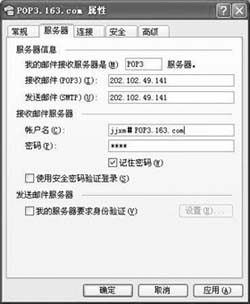
图1 设置邮件属性
4、问:在由三台电脑组成的局域网中,我在其中一台电脑上用过Windows优化大师后,为什么这台电脑就不能登录网络,并且还提示找不到拨号适配器?
答:根据你说的情况,是没有安装“拨号网络”。解决方法是:在“控制面板”的“添加/删除程序”中,选择“Windows安装程序”,在“组件”的“通讯”中选择“拨号网络”,然后将Windows安装盘放入光驱进行安装,重新启动计算机后就可使用拨号网络了。
5、问:如何在局域网中设置QQ、ICQ等即时通讯软件?
答:在QQ的主窗口中点击“QQ2000”的按钮,在其主菜单中选择“系统参数”,在参数窗口中选择“网络设置”选项卡。首先在“上网类型”中选择“局域网接入Internet”,再选中“使用Socks5代理服务器”,然后输入服务器的地址以及端口(图2),如果代理服务器中设定了用户密码,还需要输入用户名和密码。输入完毕后可以点击“测试”按钮来检测其代理是否正常。最后单击“确定”即可在代理服务器中使用QQ了。
类似地,在ICQ中选择“连接”中的“防火墙”,可以定义多个代理服务器,如Socks4、Socks5、HTTPS等。你首先要确定并选择所使用的代理服务器类型,然后在“代理服务器”部分输入主机的地址、端口,如果代理服务器设置了用户密码,还必须输入用户名和密码。对于代理服务器的类型、地址、端口等,如果你不太清楚,可以询问网络管理员。

图2 QQ要使用Socks5代理服务器
6、问:我想用NetMeeting进行局域网中的通话,应该如何设置?
答:如果你首次打开NetMeeting,软件会自动启动配置向导。在配置向导窗口点击“下一步”,然后输入你的基本信息(如姓名、E-mail等)。继续单击“下一步”,进入服务器配置窗口,NetMeeting允许启动时登录到目标服务器,这个功能是针对于普通上网用户的,局域网用户并不需要该功能,因此你必须取消该选项。继续单击“下一步”,选择网络速度,必须选择“局域网”,然后提示是否建立快捷方式,你可以根据需要进行选择。接下来进行音频调节测试后就完成了局域网中对NetMeeting的设置。
7、问:我知道在局域网内文件是可以共享的,但我想问的是,打印机和扫描仪应该如何共享?
答:先来说说打印机的共享方法。你可以先在局域网内找一台电脑,并把打印机连接到这台电脑上,然后按照说明书为打印机安装好驱动程序。在Windows系统任务栏上,点击“开始→设置→控制面板”,在“控制面板”窗口中双击“打印机”图标,再用鼠标右键单击打印机图标,在弹出的右键菜单上选择“共享”,然后在打开的“打印机属性”窗口上选择“共享为”,并像共享文件那样给被共享的打印机也起一个共享名,然后点击“确定”即可。
关于扫描仪的共享设置,你首先要看一下你的扫描仪是否具有网络共享功能,是否配备了用于共享的驱动程序,也就是说只有部分扫描仪可以进行网络共享。另外不同型号扫描仪的共享设置差异很大,最好查阅一下扫描仪的说明书。
8、我用分机线上网,上网速度最大才48000bps,请问是何原因? 还有,将Modem放在主机箱侧面,开机后(未打开Modem电源),家里的电话就处于忙音状态,如何解决?
答:第一个问题跟你的分机电话线或线接头质量有很大关系,另外,如果你的Modem的速度平常都能接近48000bps,你也不要太在意,应该重点先看下它的实际下载速度是否令你满意。第二个问题,肯定和你主机的电源等配件的电磁辐射强和屏蔽效果差有关,你如果不想对你的主机进行大换血的话,最好用物体在主机和Modem之间进行屏蔽,或将Modem离你的主机远点,这是最好的办法。
9、我新购的网卡在电脑上无法安装,而在其他电脑上却使用正常,这是怎么回事?
答:如果在电脑中安装好网卡后,系统没有提示找到新硬件,你可运行“添加新硬件向导”来让系统搜索新硬件。方法是单击“开始”,指向“设置”,单击“控制面板”,然后再双击“添加新硬件”。按照屏幕提示操作。你可选“让Windows搜索新硬件吗?”,单击“是(推荐)”,然后再单击“下一步”,让系统找到网卡再安装其驱动。
而如果出现以下任何现象,网卡或者网卡所在的插槽损坏:
1、“添加新硬件向导”检测不到网卡;
2、“添加新硬件向导”能够检测到网卡,但无法正常工作。
为了确定到底是网卡还是插槽的问题,可以检查网卡是否牢靠插入插槽之中。如果网卡已牢靠插入插槽之中,请改插到其他插槽之中试试。如果问题仍未解决,则可能是网卡损坏或与你的电脑不兼容,可更换之。
10、我的电脑出现“网上邻居”中找不到其他联网电脑的故障,如何解决?
答:“网上邻居”是按工作组显示计算机的。如果你的电脑没有设置工作组名称,打开“网上邻居”时就可能看不到其他电脑。单击“开始”,指向“设置”,单击“控制面板”,双击“网络”,然后再单击“标识”选项卡。你局域网中所有电脑“工作组”框中的名称应为一样,如有不同你可在此框中键入相同的工作组名称,然后单击“确定”重启电脑既可。
此外,如果“网上邻居”中不出现“整个网络”图标,可能是在Windows中没有安装必要的网络组件。要与网络上的其他计算机连接,则必须安装以下组件:Microsoft网络客户、网络适配器、至少一种网络协议(如IPX/SPX、TCP/IP等)。可打开“网络”,检查“配置”选项卡上的列表,确保已安装了各种必要的网络组件。如有,你可重新安装各种缺少的组件即可。
11、问:公司局域网,只有一台机器通过猫接入互联网,现想其他机器接入互联网,请问如何实现?
答:这是一个比较典型的代理上网问题。你可以在带猫的机器上安装代理上网软件(如Sygate、Wingate、Winproxy)或直接使用Windows自带的共享上网功能上网(Windows 98第二版以上才带此功能)。建议使用Sygate,该软件设置较简单。先拨号上网,后安装Sygate,完毕后,Sygate将检测互联网的连接状态,并自动设置。在其他需要代理上网的机器上,指定网关和DNS的 IP地址,步骤为网上邻居→右键→属性→TCP/IP协议→属性→DNS,输入当地ISP的IP地址→网关,输入代理服务器的IP地址→确定→重启。设置完毕后,其他各项应用软件均无须设置。
12、问:局域网通过路由器、使用ADSL方式上网,如何使各工作站快速的获得可以上网的IP地址而不手工去指定?
答:假如使用Windows 2000,可以直接使用Windows 2000自带的dhcp功能,首先建立一个作用域,然后为这个作用域添加DNS的搜索顺序和路由器的IP地址,DNS搜索顺序为当地ISP的IP地址,路由器的IP地址即设置成当前局域网的路由器IP地址,其他机器则不指定IP地址,如非使用Windows 2000,则可使用第三方的dhcp软件,比如代理软件sygate和wingate都带有dhcp功能。
13、问:公司要组建局域网,需要用到邮件服务器和WWW服务器,请问这两种服务放到一台电脑里还是分别用两台电脑?都用什么软件?谢谢!
答:这两种服务现在用的皆比较广泛,可以只用一台计算机或用两台都可以,当然具体根据贵单位的预算开支和流量来决定。假如流量不大的话,建议只使用一台机器即可。至于软件方面,可以使用Windows 2000作服务器平台,然后使用Imail或Easymail作为邮件服务软件,www服务建议使用apache serve软件,因为Windows 2000自带的IIS存在许多漏洞,而且不安装,在建立www服务器后,需考虑支持的语言脚本,现在用的比较广的是ASP和PHP,当然,具体使用哪种语言,很简单,看你自己精通哪方面就使用哪方面的,还有一点你没提供到的,就是很有必要建立一个ftp服务,你可使用u-ftp软件,这款软件在安装和使用方面都不难。
14、问:家里原先有一台PII的计算机,最近又新增一台P4机器,操作系统都为Windows 98且已安装网卡,现在我想把他们联起来共享资源,该怎么办?
答:你所提的实际上即现在应用的比较广泛的对等网的连接。很简单,因你已有网卡,你需做的使是购买适合长度的超五类线和2个RJ45的水晶头,再去借一把打线钳。然后再根据标准做一对跳线,即一头采用T568A标准(具体线的排列是:白绿、绿、白橙、蓝、白蓝、橙、白棕、棕),另一头采用T568B标准(白橙、橙、白绿、蓝、白蓝、绿、白棕、棕)。然后在操作系统中添加TCP/IP协议和Netbuei协议,把工作组设置为workgroup,计算机不能相同。
15、问:办公室机器桌面的“网上邻居”图标没了,能上Internet,但无法浏览其他机器上的资源了,怎么办?
答:说明你的Internet属性完好,但网上邻居属性中的“Microsoft 网络用户”这一客户组件没了。
进到“控制面板”中双击“网络”,先在弹出的网络对话框中点按“添加”按钮,再从随后弹出的“请选择网络组件类型”对话框中双击“客户”,最后从随后的“选择网络客户机”对话框的左侧选择“Microsoft”后再选择“Microsoft 网络用户”,“确定”再“确定”并据提示重启计算机就ok啦!先回去解决这个问题吧你……
16、问:办公室机器桌面的网上邻居图标解决了且也能浏览其他机器的共享资源了,但发现右键中的“共享”命令没了!怎么办?
答:这是因为还缺少个“Microsoft网络上的文件与打印机共享”这一网络服务协议呢!
先右击桌面“网上邻居”选“属性”,对话框中点按“添加”按钮,再从随后弹出的“请选择要安装的网络组件”对话框中双击“服务”,最后从随后的“选择网络服务”对话框中选择“Microsoft网络上的文件与打印机共享”,“确定”再“确定”并据提示重启计算机就ok啦!
17、问:右键中的“共享”命令已经显身!但我设了共享不想让别人从网上邻居中看到这个共享目录,只有自己知道且能实现异地机上有完全操作的权限。
答:找到你想要共享的文件夹并右键点选“共享(H)…”----这里我就以共享“D:\Windows 98”为例,先选中“共享为”后在共享名“Windows 98(当然也可改名共享哦)”后加一英文状态的“$”符,再选中“完全”并输入设定好“密码”,然后“确定”一次密码就OK了。
这样一来,绝对保证别人从网上邻居中看不到这个共享目录的!那~~自己想从异地机上进入并实现完全操作时怎么办呢?呵呵,这么办:从异地机的地址栏中键入“\\(机器名)\$(你的共享目录名)”并“ENTER”,再输入密码并确定后,就进入啦!这样你可静悄悄地实现异地机上在自己设定的共享目录内进行完全操作啦!不过注意其中“\”不能误输入成“/”哦!……好了,你会了吗?
18、问:一块PCI总线的10/100自适应网卡,无法正常工作。主要表现在网络时断时续,不管是不是Ping自己的IP地址,还是Ping对方的IP地址,都有这种情况发生。查看网卡的指示灯也出现同样的现象。
答:首先你可检查Hub的连接口是不是出了故障,将该网卡接到其他端口上,如果问题依然如故,说明Hub没有问题。然后你可用网卡随盘附带的测试程序盘查看网卡的有关参数,其IRQ值为5,再回到Windows 95/98操作系统,查看操作系统分配给网卡的参数值,其IRQ同样应是5。此外,可检查安装该网卡的主板插槽是否有故障,你可打开机箱,将网卡换个PCI插槽试试。此外,你还可检查CMOS参数设置,重新启动计算机,进入CMOS状态,选择“PNP/PCI Configuration”一项,如果IRQ5后面的状态为“Legacy ISA”(保留的ISA总线设备),就应当将IRQ5后面的状态改为“PCI/ISA PNP”。
19、问:我的电脑与一个对等网连接好了,但不能读别人电脑上的数据,这是怎么回事?
答:可能是你没有设置好资源共享:选择“网络→配置→文件及打印共享”,将两个选项全部打勾并确定,安装成功的标志是配置中出现了“Microsoft网络上的文件与打印机共享”选项,注意,还要检查它与NetBEUI协议是否进行了绑定。选择“配置”中的NetBEUI协议,点击“属性”按钮,看绑定中“Microsoft网络上的文件与打印机共享”、“Microsoft网络用户”前是否已经有对勾了。还要在“网络→标识”里将“计算机名”设置好,确定之后系统将重新启动。
20、问:我的网络从集线器升级为交换机后,感觉速度并没有多大提高,是什么原因?
答:这种情况需要从以下几个方面来分析:
1、首先应确认网络是否工作在100M状态,具体做法是:确认网线是五类以上线,网线做法遵循100M标准,网卡支持100M工作状态,只有满足以上条件,交换机才能工作于100M状态,从而最大限度地体现交换机的性能优势。
2、如果网络在升级前工作正常,数据交换量不是很大,数据冲突和广播风暴现象出现的不是很频繁,那么升级后网络性能的提升可能不是很明显,这是正常现象。
3、还有一种情况是因为网络结构设置不当引起的,例如,如果把集线器放在第一级连接服务器,而把交换机放在下一级来连接工作站,这样数据交换仍然通过集线器进行,交换机的性能优势没有体现出来。所以,在组网时应当充分考虑网络结构的合理性,应将性能较好的设备置于整个网络的最高级。
21、问:VLAN是什么意思,使用它有什么好处?
答:VLAN是Virtual Local Area Network的缩写,即虚拟局域网的意思。VLAN的划分有三种方式:基于端口(Port)、基于MAC地址和基于IP地址。通过划分VLAN,可以把数据交换限制在各个虚拟网的范围内,从而减少整个网络范围内广播包的传输,提高了网络的传输效率;同时各虚拟网之间不能直接进行通讯,而必须通过路由器转发,起到了隔离端口的作用,为高级安全控制提供了可能,增强了网络的安全性。VLAN功能的适用性很广,在数据交换较频繁或对网络安全性有要求的环境均可适用,如:1、在智能小区、校园、企业等应用环境,使用VLAN功能可使不同VLAN间的机器不能互相访问,可为网络安全控制提供良好保障;2、在游戏厅、大中型企业等环境,使用VLAN可大大减少网络中不必要的数据交换的数量,杜绝广播风暴,提升网络传输性能。
22、问:我的自适应网卡只有红灯闪烁,绿灯不亮,这种情况正常吗?
答:首先你应该了解一般自适应网卡红灯和绿灯分别代表什么含义——红灯代表Link/Act(连通/工作),即连通时红灯长亮,传输数据时闪烁;绿灯代表FDX(全双工),即全双工状态时亮,半双工状态时灭。如果一个半双工的网络设备(如Hub)和自适应网卡相连,由于这张网卡是自适应网卡,它也会工作在半双工状态,所以绿灯不亮也属于正常情况。
23、问:如何使用交换机的UpLink端口,怎样连接?使用了UpLink口后,是否还可以使用其相邻最近的端口?
答:UpLink口是交换机上常见的一种端口,它是为了便于两台交换机之间进行级联的端口。它与其相邻的普通UTP口使用的是同一通道,因而,如果使用了UpLink口,另一个与之相邻的普通端口就不能再使用了。这两个端口称为共享端口,不能同时使用。级联的时候,你可使用一般的网线(网线的两端都遵循同一标准,即同是EIA/TIA 568A或568B)将一个交换机的普通端口和另一个交换机的UpLink口连起来。如两个设备都使用UpLink口连接,网线需要一端使用EIA/TIA 568A的标准,另一端使用EIA/TIA 568B的标准(如下表)。
标准568B 标准568A
橙白1 绿白1
橙2 绿2
绿白 3 橙白3
蓝4 蓝4
蓝白5 蓝白5
绿6 橙6
棕白7 棕白7
棕8 棕8
24、问:我在安装网卡后,在“系统→设备管理器”中网卡出现黄色的“!”号,请问该如何解决?
答:网卡较容易与其他设备发生资源冲突,尤其是在系统中安装有多个插卡的情况下,解决办法是:
1、更换网卡在主板插槽上的位置是最好的解决办法。
2、在该网卡“属性”窗口“资源”标签中找到“资源类型”列表,选定发生冲突的“资源”,按“更改设置”按钮,更改发生冲突的IRQ中断号或者I/O地址。
3、有些PCI网卡会强行占用IRQ10,与一些强行占用IRQ10的显示卡发生IRQ中断冲突,如果遇到这种情况,可在BIOS中将“Assign IRQ For VGA”项设置为Disabled,不给显示卡分配固定的中断。
4、运行网卡附带的软盘中的设置程序,将网卡设置为非PNP模式,设置IRQ中断号和I/O地址为系统未占用的地址;并在BIOS中将相应中断号由PCI/ISA改为Legacy ISA。
如果使用上述方法均不能解决故障,建议换一块网卡试试。
25.问:ADSL上网网页打不开的问题?
答:是MTU的问题!改一下注册表!
HKEY_LOCAL_MACHINE\System\CurrentControlSet\Services\Class\NetTrans\0000\主键下面建立字符串键名为MaxMTU,键值为1450(十进制);对于WinNT4.0,HKEY_LOCAL_MACHINE\SYSTEM\CurrentControlSet\Services\Tcpip\Parameters\中建立MTU键名,类型是REG_DWORD,键值为1450(十进制);对于2000/XP,HKEY_LOCAL_MACHINE\SYSTEM\CurrentControlSet\Services\Tcpip\Parameters\Interfaces\中建立MTU键名,类型是REG_DWORD,键值为1450(十进制)。


